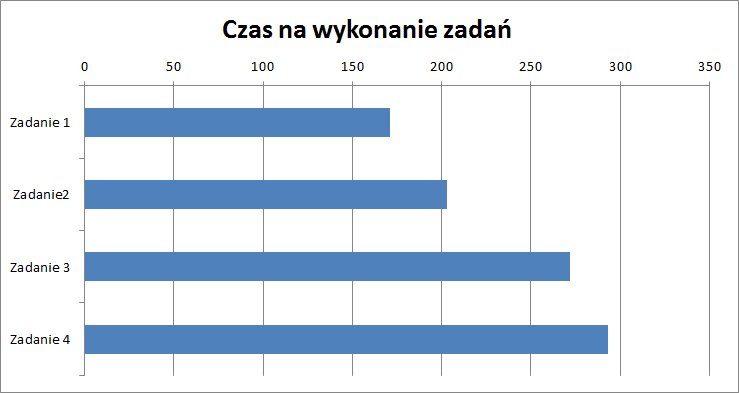Wykresy to bardzo użyteczne narzędzie programu Excel (POZNAJ inne narzędzia Excela), które ułatwia analizę danych i zwiększa ich czytelność, zwłaszcza w przypadku dużych zakresów, na podstawie których chcemy poznać pewne zależności. Często używanym typem wykresu, szczególnie w przypadku planowania pracy, jest wykres Gantta.
Diagram Gantta w duże mierze znajduje zastosowanie w przypadku zarządzania projektami, ponieważ brany jest w nim pod uwagę zarówno podział zadań, jak i ich rozłożenie w czasie.
Docelowo program Excel nie proponuje gotowego typu wykresu zwanego wykresem Gantta, jednak da się osiągnąć podobny do niego efekt dzięki wykorzystaniu wykresu skumulowanego słupkowego (więcej szczegółów na temat tego typu wykresu znajdziesz TUTAJ).
Jak wstawić wykres Gantta?
Jeżeli chcesz utworzyć wykres Gantta, dotyczący np. rozłożenia w czasie poszczególnych etapów projektu, postępuj według poniższych kroków:
- Jeżeli twoje dane źródłowe do wykresu są ciągłe, wystarczy zaznaczyć dowolną komórkę, a jeśli nie są ciągłe – zaznacz wybrane komórki, trzymając przy tym wciśnięty klawisz Ctrl.
- Przejdź do zakładki Wstawianie i w grupie Wykresy rozwiń listę przy grupie Słupkowy. Na liście tej wybierz typ wykresu: skumulowany słupkowy.
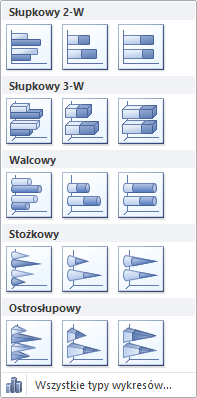
- Odwróć kolejność wstawionych na wykresie zadań, tak aby zadanie 1 znajdowało się na górze. W tym celu kliknij na osi pionowej prawym przyciskiem myszy, a następnie z rozwiniętej listy wybierz opcję Formatuj osie. W oknie, które się otworzy, wybierz opcję Kategorie w kolejności odwrotnej.
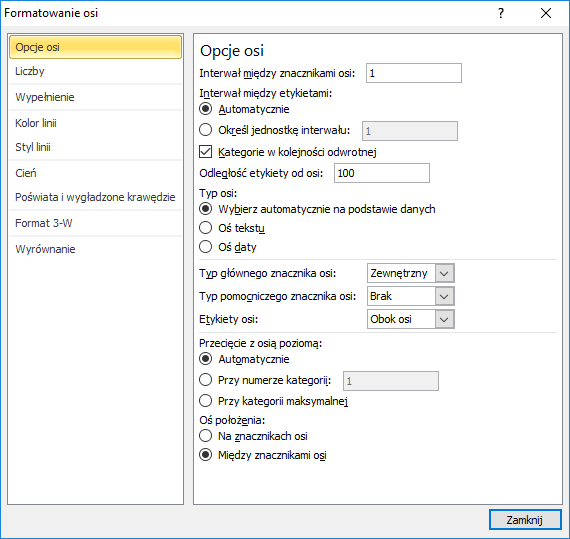
Pamiętaj, że we wstawianym wykresie jednostki czasu oznacza się zazwyczaj na osi poziomej, a wykonywane zadania – na osi pionowej.